Sådan omgår du Windows 10-loginskærmen: sikre og nemme måder
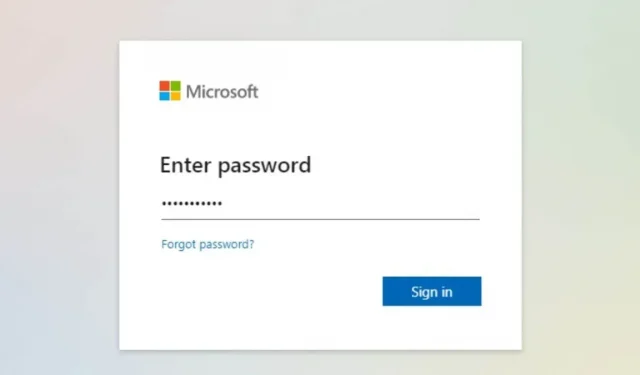
Har du glemt din Windows 10-adgangskode eller kan du ikke lide at skulle indtaste din adgangskode, hver gang du logger på? Nå, i så fald er du på det rigtige sted.
I denne artikel vil vi diskutere nogle af de metoder, du kan bruge til at omgå Windows 10-logon uden at miste dine data. Så lad os komme i gang.
Sådan omgår du Windows 10-adgangskoden, hvis du har glemt din adgangskode
Omgå Windows 10-adgangskoden ved hjælp af Live.com
Live.com er det officielle Microsoft-websted for gendannelse af adgangskode. Dette giver Windows 10-brugere mulighed for at nulstille deres adgangskoder. Denne metode er ret enkel, men du skal have adgang til følgende ting for at bruge denne metode:
- Backup e-mailadresse
- Din telefon er logget ind på en Microsoft-konto
Trin til at nulstille din Live.com-adgangskode
- Åbn en browser på din telefon eller computer, og gå til Live.com .
- Gå til indgangen.
- Indtast din e-mail eller dit telefonnummer.
- Klik på Næste
- Klik på “Glemt adgangskode”. Den vil bede dig om tilladelse til at sende en sms med en bekræftelseskode til det nummer, du tilmeldte dig med.
- Klik på nummeret og tilføj de sidste fire cifre i dit nummer, og vælg derefter Hent kode.
- Når du har modtaget bekræftelseskoden, skal du indtaste den på Microsofts gendannelsesside.
- Derefter kan du oprette en ny adgangskode.
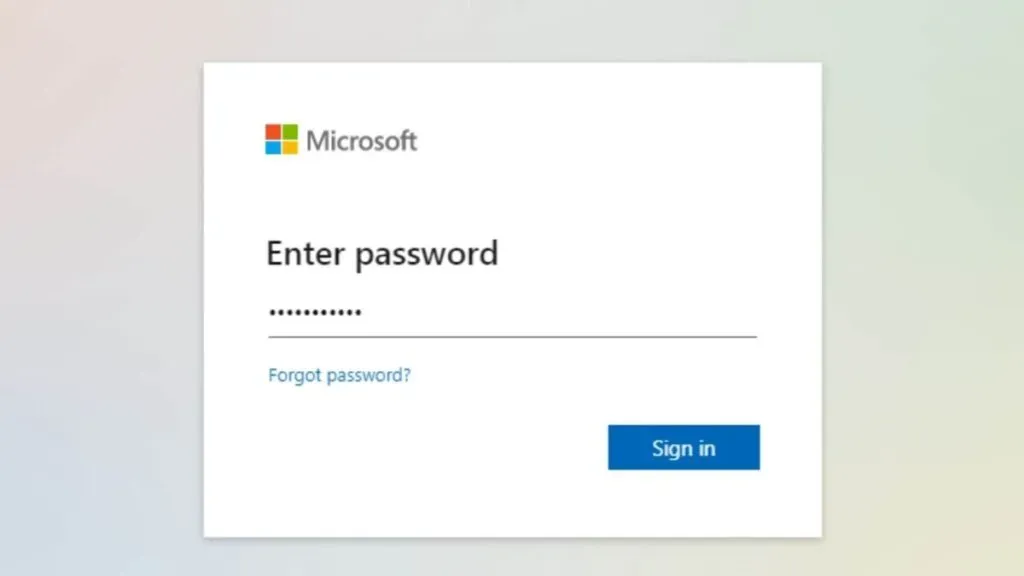
Bemærk:
Denne metode virker kun, hvis du er logget ind på din Windows 10-pc med en Microsoft-konto; for en lokal konto vil denne metode ikke fungere.
Omgå Windows 10 administratoradgangskode ved hjælp af nulstil disk
Windows 10 tilbyder et indbygget adgangskode-nulstillingsværktøj kendt som Password Reset Disk. En nulstillingsdisk skal oprettes, før den kan bruges på en computer. Derfor virker denne metode ikke, hvis du ikke har oprettet den endnu.
Men alligevel vil denne metode være nyttig, hvis du nogensinde glemmer din adgangskode i fremtiden. Du skal bruge en USB- eller floppydisk for at oprette en nulstillingsdisk på din computer.
Bemærk:
Denne metode gælder kun for lokale konti. Hvis du har en Microsoft-konto, virker denne metode ikke.
Her er trinene til at oprette en diskette til nulstilling af adgangskode:
- Indsæt USB-drevet i din computer.
- Søg efter Kontrolpanel i Windows-søgelinjen.
- Gå til “Brugerkonti” og i undermenuen klik på “Brugerkonti” igen.
- Vælg din konto, som du vil oprette en diskette til nulstilling af adgangskode til, og klik derefter på “Opret en disk til nulstilling af adgangskode”.
- Klik på “Næste” i menuen, der vises.
- Vælg derefter dit USB-drev og klik på “Næste” igen.
- Indtast nu din nuværende adgangskode, og klik på Næste > Ja > Næste > Udfør.
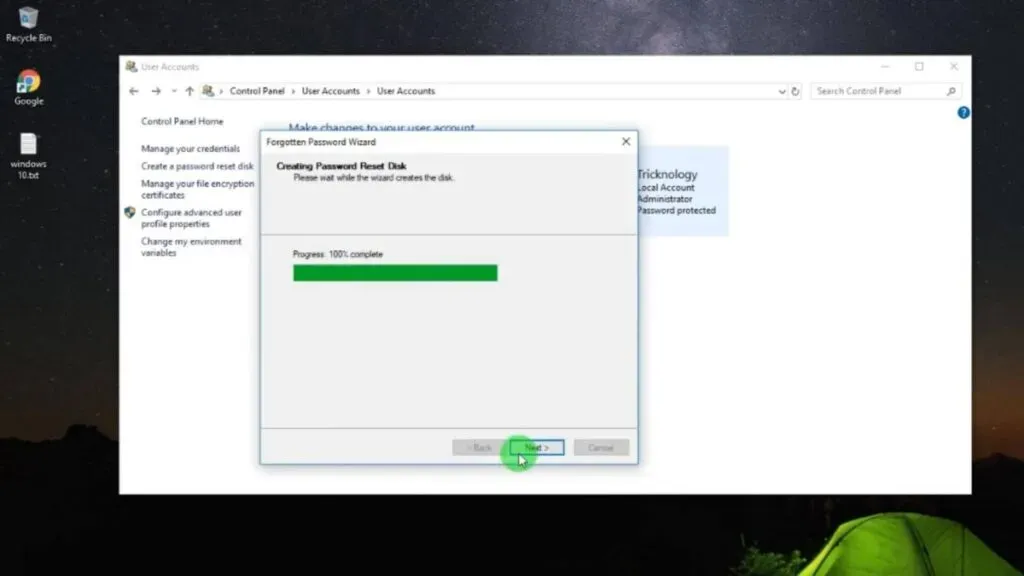
Sådan kan du bruge disketten til nulstilling af adgangskode, hvis du har glemt din adgangskode:
- Klik på Nulstil adgangskode.
- Når pop op-menuen vises, skal du klikke på Næste.
- Vælg derefter USB-drevet, og klik på Næste.
- Indtast en ny adgangskode, bekræft den nye adgangskode, og klik på Næste.
- Prøv nu din nye adgangskode.
Omgå Windows 10-adgangskode med andre brugerkonti
Hvis du bruger en delt computer og har flere konti på den, kan du bruge en anden konto til at omgå adgangskoden til den låste konto.
Sådan gør du:
- Brug en anden konto, og log ind på din computer.
- Søg efter Kontrolpanel i Windows-søgelinjen.
- Når du har fundet det, skal du klikke på det og derefter gå til Brugerkonti.
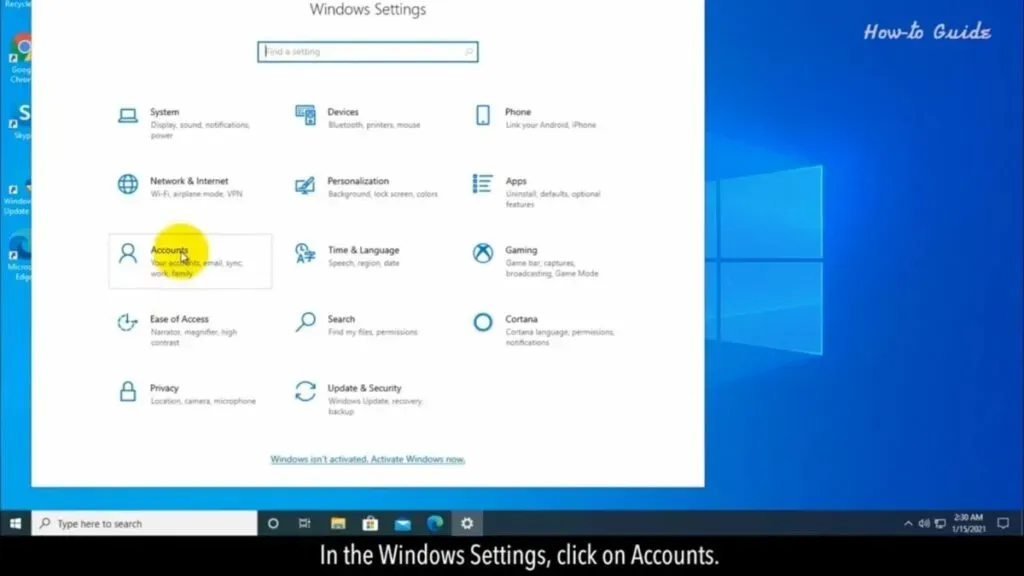
- Vælg Account Management.
- Vælg den konto, du vil omgå, og fjern dens adgangskode.
- Derefter kan du klikke på “Skift adgangskode” og indtaste en ny adgangskode til din konto.
Omgå Windows 10 administratoradgangskode ved hjælp af kommandoprompt
Selvom denne metode er lidt kompliceret, er det stadig en af de officielle måder at omgå adgangskoden til administratorkontoen i Windows 10.
Krav til denne proces:
- Windows 10 installationsdisk eller Windows 10 USB-drev
- Deaktiveret UEFI Secure Boot.
Trin til at fjerne adgangskode ved hjælp af kommandolinjen:
- På en låst computer skal du installere en Windows 10 CD/DVD eller USB-drev.
- Gå til boot-menuen i BIOS-indstillingerne, og vælg den flytbare enhed, du bruger.
- Tryk på en vilkårlig tast for at starte download-indstillingen.
- Når du bliver omdirigeret til installationssiden, skal du trykke på Shift og F10 på samme tid for at starte kommandolinjeværktøjet.
- Udskift hjælpeprogrammet på login-skærmen med en kommandoprompt.
- Indtast følgende kommandoer ved kommandoprompten:
-
move d:\windows\system32\utilman.exe(At komme ind) -
D:\windows\system32\utilman.exe.bak(At komme ind) -
copy d:\windows\system32\cmd.exe d:\windows\system32\utilman.exe(At komme ind)
-
- Genstart din computer med følgende kommando:
- wpeutil genindlæs (Enter)
- Når computeren genstarter, skal du klikke på knappen Nem adgang; dette vil lede dig til cmd.
- Brug følgende kommandoer til at oprette en lokal konto
- net bruger hart /add (Enter)
- net localgroupadmins hart /add (Enter)
- Genstart din computer igen, og log ind på din nye konto.
- Følg alle trinene i den foregående metode, som er at omgå adgangskoden med andre brugerkonti.
Omgå Windows 10 med tredjepartsapps
Der er flere tredjepartsapps online, der kan bruges til at omgå Windows 10-logon. Disse apps giver dig mulighed for at ændre din adgangskode, oprette en ny administratorkonto eller logge ind på din konto uden at bruge en adgangskode.
Sådan software er ikke gratis, og du bliver nødt til at købe den online. Bortset fra det skal du også bruge følgende ting for at bruge denne metode:
- arbejdscomputer
- CD eller USB-stick
Trin til at omgå Windows 10 med en tredjepartsapp
- Download og installer appen på din arbejdscomputer.
- Når du har kørt filen, skal du tilslutte USB-drevet til din computer.
- Vælg dit USB-drev fra programmenuen, og klik på “Start optagelse”.
- Efter at skriveprocessen er afsluttet, betyder det, at USB-stikket er klar til at blive indlæst.
- Fjern USB-drevet fra din fungerende computer, og sæt det i den låste computer.
- Genstart din computer og gå ind i BIOS-hjælpeprogrammets indstillinger eller boot-menuen ved at trykke på F2 (denne tast kan være anderledes på andre computere).
- Vælg USB i opstartsenheden, og tryk på Enter for at bekræfte. Din computer vil nu starte fra USB-drevet.
- Vælg nu Windows i menuen, og vælg derefter den administratorkonto, du vil omgå.
- Vælg nulstilling af adgangskode og bekræft med Ja.
- Genstart din computer, og du vil have fuld adgang til kontoen.
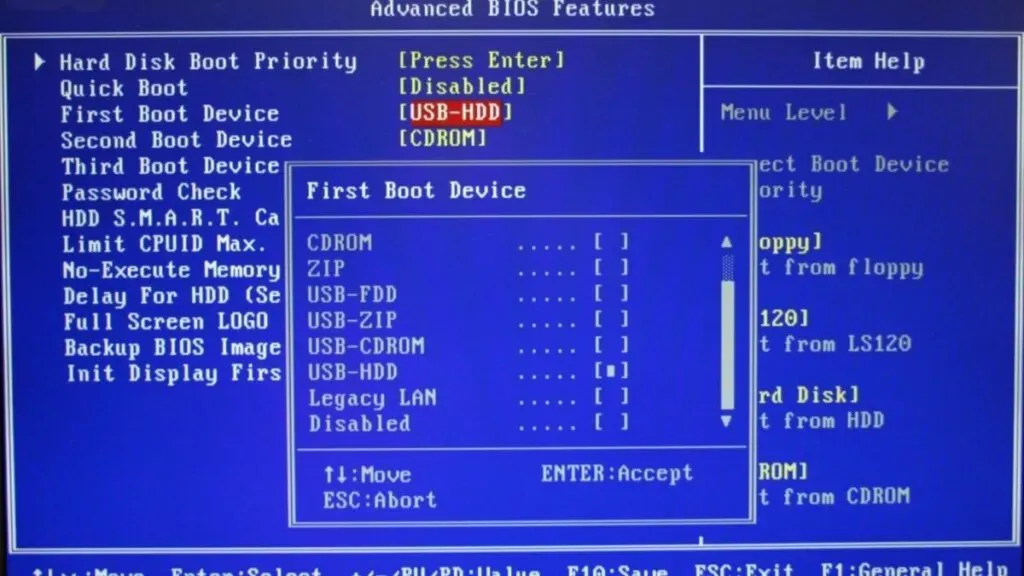
Denne metode fungerer muligvis også for følgende Windows:
- Windows XP
- Windows Vista
- Windows 7
- Windows 8
Bemærk:
Trinnene til at omgå Windows 10 med tredjepartsapps kan variere lidt afhængigt af den app, du bruger, men for det meste er de stort set ens. Denne metode virker også kun for lokale administratorkonti, så du kan ikke omgå en Microsoft-konto ved hjælp af denne metode.
Sådan omgår du Windows 10, selvom du kender adgangskoden
Aktiver automatisk login
En nem måde at omgå logning på Windows 10 er blot at fjerne adgangskoden fra din konto.
Sådan aktiverer du automatisk login:
- Søg efter “Kør” i Windows-søgelinjen.
- Når du har fundet det, skal du klikke for at åbne det.
- Indtast
netplwizi dialogboksen Kør, og tryk på Enter. Dette åbner værktøjet Extended User Accounts Control Panel (Netplwiz).
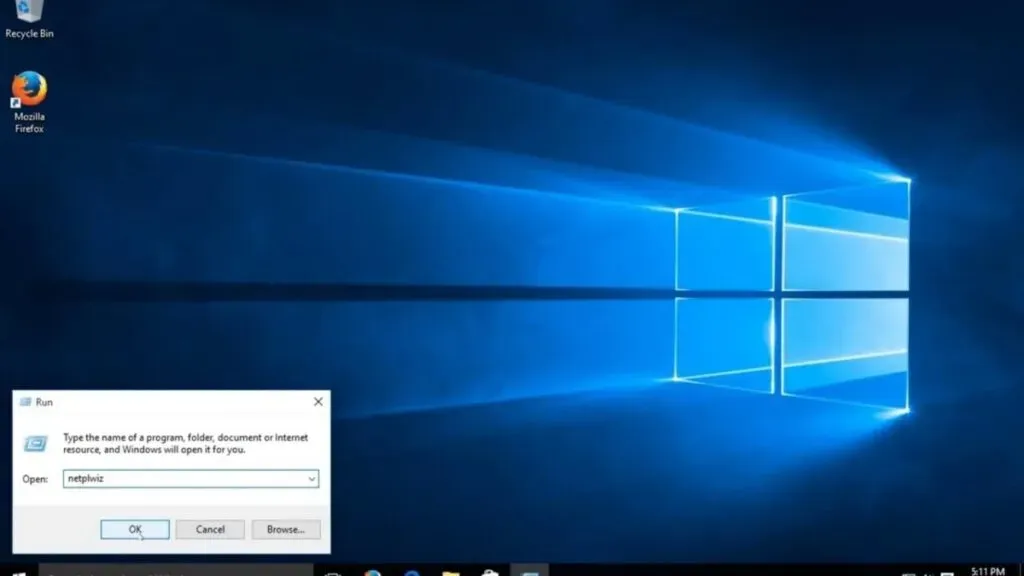
- Klik på brugerfanen, og vælg den konto, du vil omgå.
- Fjern markeringen i afkrydsningsfeltet “Bruger skal indtaste et brugernavn og en adgangskode for at bruge denne computer”.
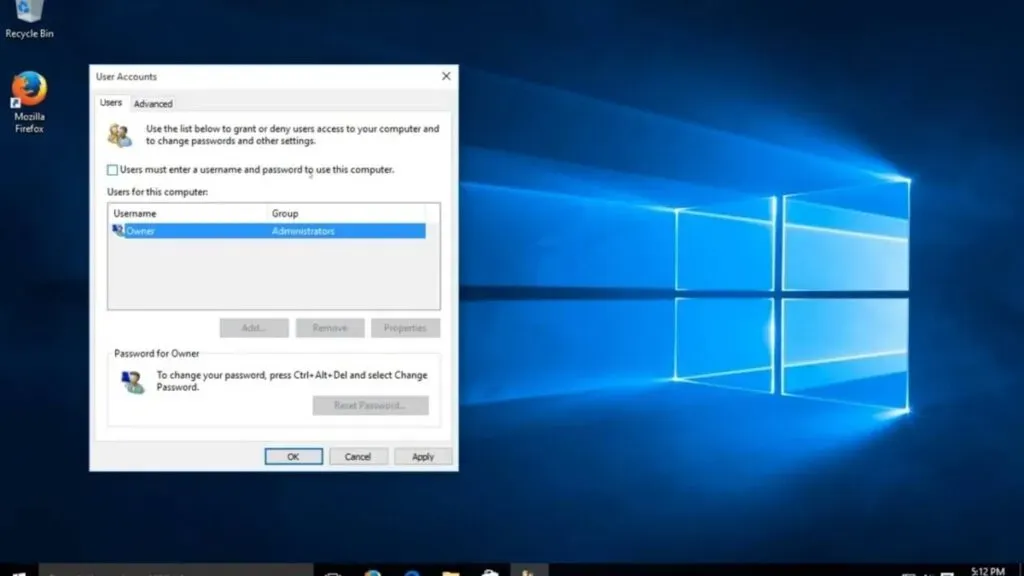
- Klik på anvend.
- Når menuen automatisk login åbnes, skal du tilføje dit brugernavn og din adgangskode, bekræfte din adgangskode og derefter vælge OK.
- Genstart nu din computer. Din computer vil omgå brugerens adgangskode og logge dig automatisk på.
Selvom denne metode gør din computer usikker, er det stadig den bedste metode til at omgå Windows 10-logon. Så hvis du ikke har problemer med privatlivets fred, kan du prøve denne metode.
Bemærk:
Hvis du låser Windows 10 eller logger ud, skal du indtaste din adgangskode næste gang, før du logger på.
Omgå Windows 10-adgangskode ved hjælp af kommandoprompt
Ovenstående brugte adgangskoden og brugernavnet til at fjerne adgangskoden. Men hvordan kan du fjerne en adgangskode, hvis du ikke kender adgangskoden eller har glemt den? Nå, i så fald kan du bruge kommandolinjen (cmd).
Her er trinene til at fjerne adgangskoden ved hjælp af kommandolinjen:
- Søg efter kommandoprompt i Windows-søgelinjen.
- Når du har fundet det, skal du klikke for at åbne det.
- Når kommandoprompten åbnes, skriv netbruger dit brugernavn * og tryk på enter-tasten.
- Når du ser det, skal du indtaste brugeradgangskoden på skærmen, indtaste adgangskoden og trykke på Enter.
- Indtast derefter adgangskoden igen i feltet Genindtast adgangskode for at bekræfte, og tryk derefter på Enter.
- Der vises en meddelelse, der angiver, at kommandoen er gennemført.
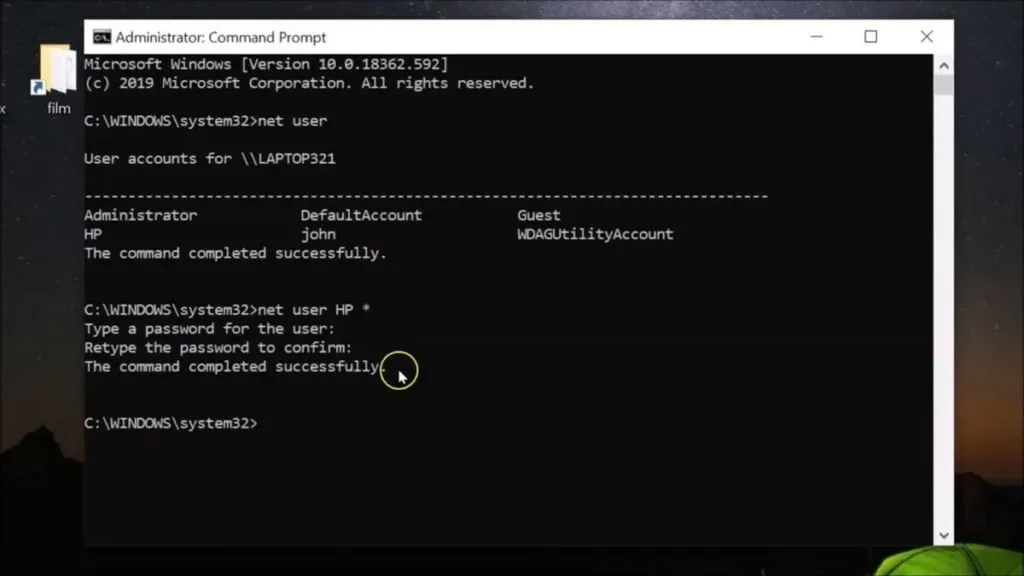
Når dette er gjort, vil du være i stand til at logge ind på din computer uden en adgangskode, og adgangskoden vil blive permanent fjernet.
Bemærk:
Denne metode virker ikke for Microsoft-konti og er kun gyldig for lokale administratorkonti.
Konklusion
Alle Windows 10-logonomgåelsesmetoderne nævnt i denne artikel er effektive. Så hvis du har glemt din adgangskode, eller du ikke kan lide login-skærmen, kan du bruge disse metoder til at omgå Windows 10-login uden at miste dine data.
FAQ
Hvordan til at omgå Windows 10 login adgangskode?
For at omgå Windows 10-logonadgangskoden kan du bruge følgende værktøjer: Live.com-websted for Microsoft, kommandolinje, tredjepartsapps.
Hvordan slipper jeg af med Windows-loginskærmen?
For at slippe af med login-skærmen skal du fjerne adgangskoden til din administratorkonto. Dette giver dig mulighed for at logge ind direkte uden at skulle indtaste en adgangskode.
Hvordan kan jeg nulstille Windows 10-adgangskoden på min Microsoft-konto ved hjælp af en sikkerheds-login-pinkode?
– Klik på linket Nulstil adgangskode på login-skærmen. Hvis du har en PIN-kode, skal du klikke på PIN-login-spørgsmålene.– Besvar sikkerhedsspørgsmålene.– Indtast en ny adgangskode.– Log ind med den nye adgangskode.
Hvordan deaktiverer man Microsoft login-adgangskode?
– Indtast netplwizsøgestrengen i menuen Vind, og klik derefter på den for at køre kommandoen. – Fjern markeringen i feltet ved siden af. Brugere skal indtaste et brugernavn og en adgangskode for at bruge denne computer og klikke på Anvend. – Indtast et brugernavn og en adgangskode, og indtast derefter adgangskoden igen for at bekræfte den, og klik på OK. Klik på “OK” igen for at gemme dine ændringer.
Skriv et svar